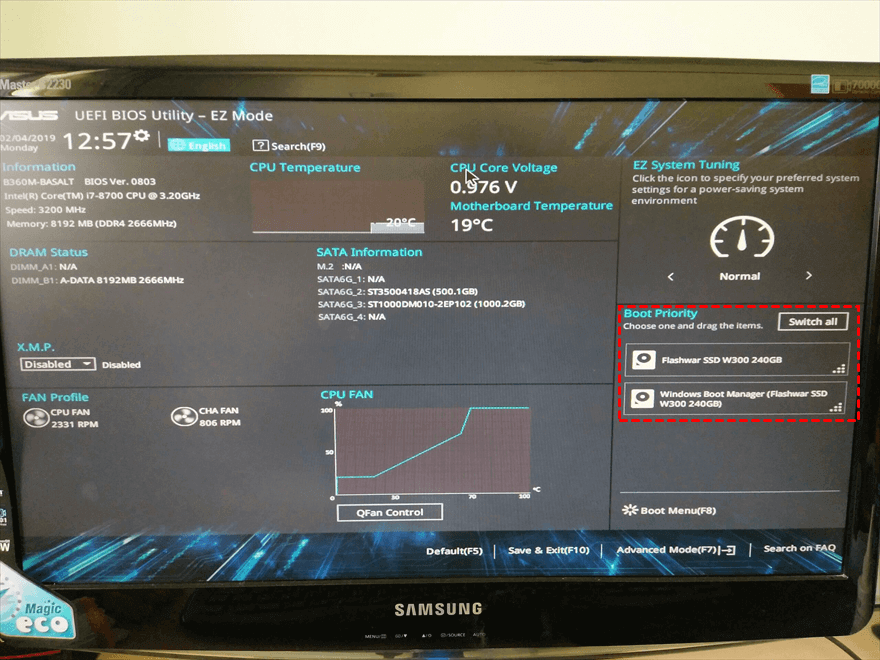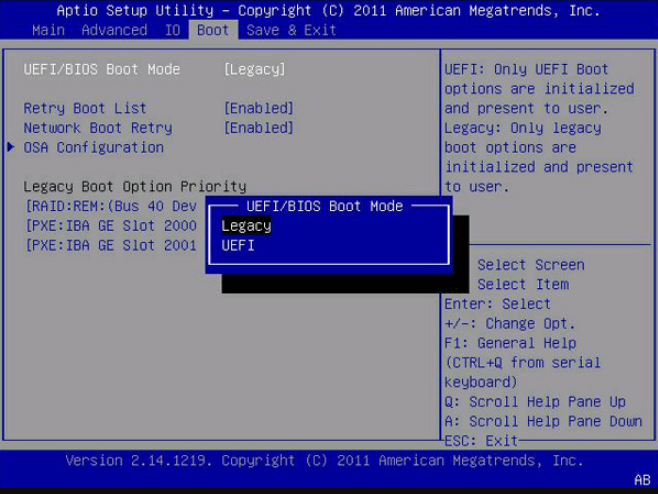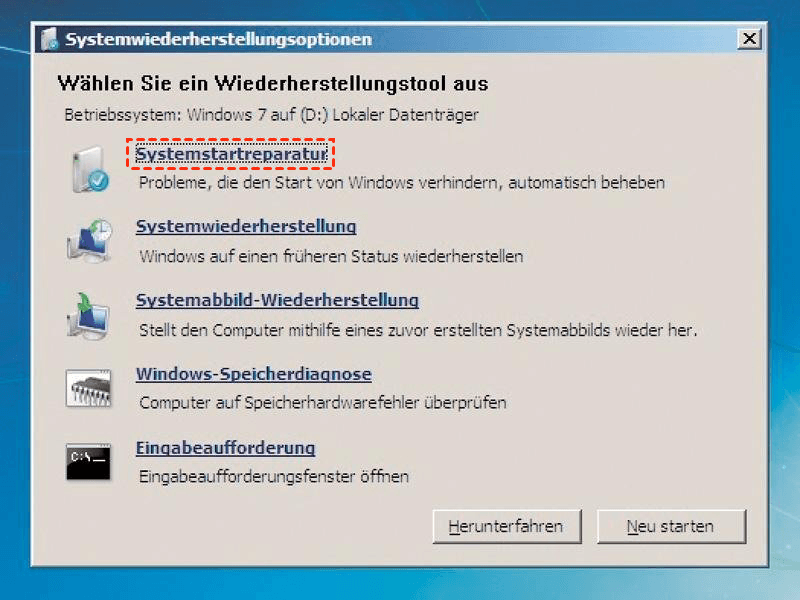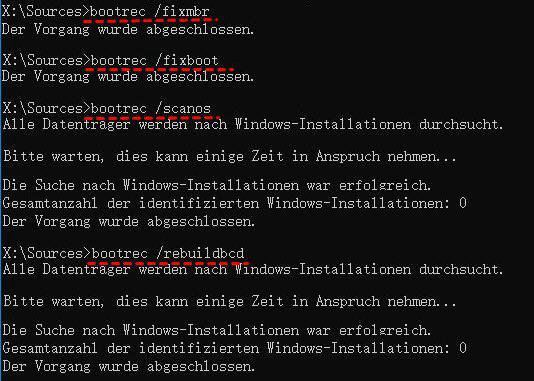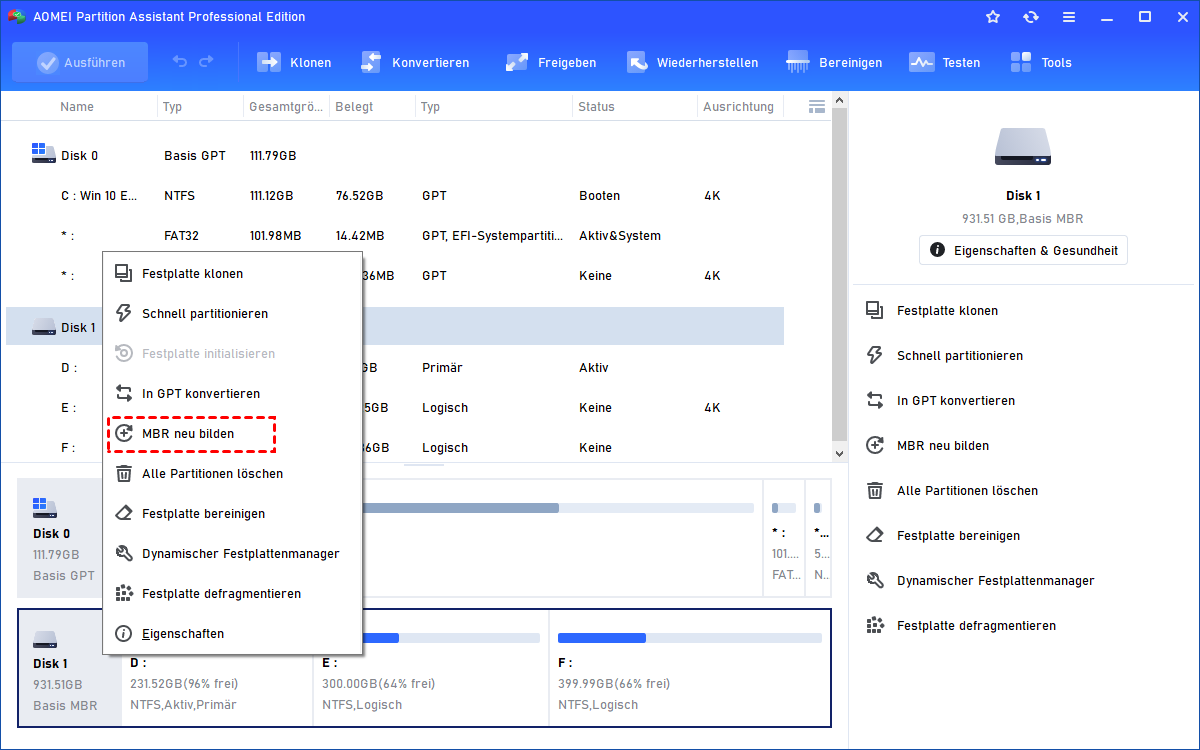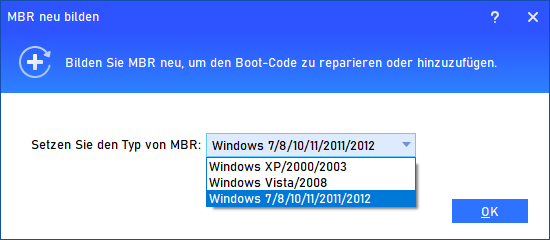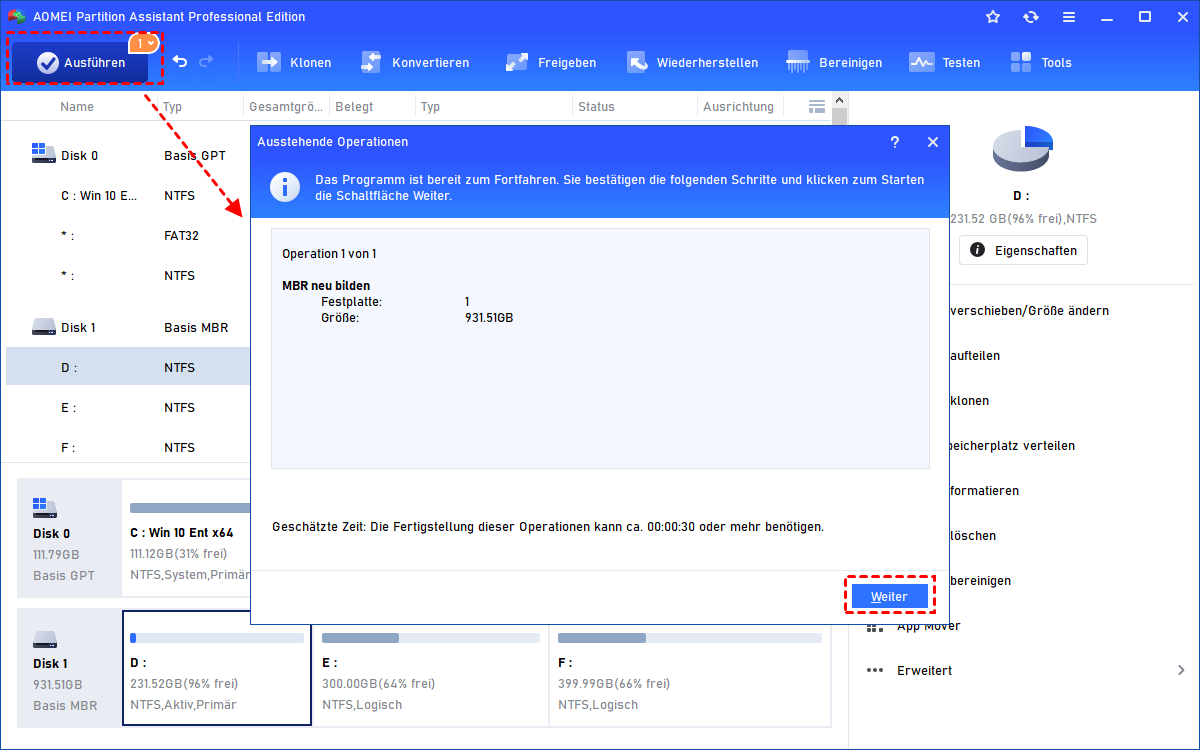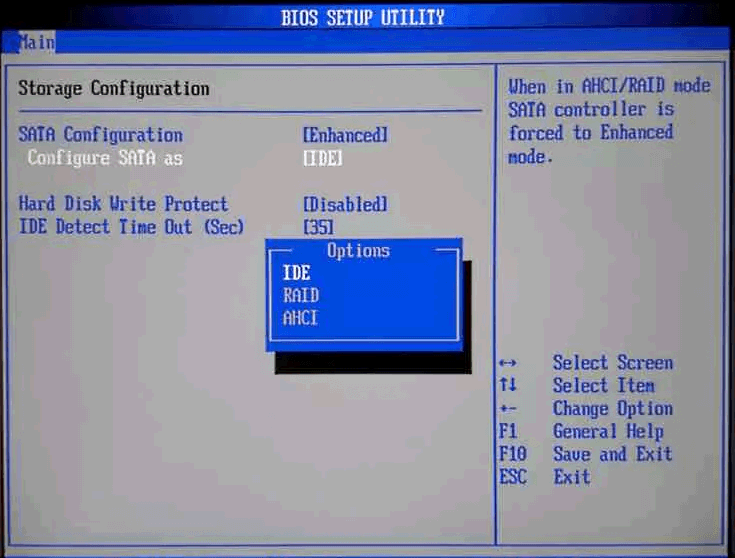4 Methoden: Die geklonte Festplatte bootet nicht
Wenn Sie feststellen, dass die geklonte Festplatte nicht bootet, nachdem Sie Ihre Windows 7, 8, 10, 11-Festplatte auf eine andere HDD oder SSD geklont haben, können Sie die in diesem Artikel aufgeführten Lösungen ausprobieren, um die geklonte Festplatte erfolgreich bootfähig zu machen.
Problem: Die geklonte Festplatte bootet nicht
Haben Sie sich jemals darüber geärgert, dass Ihre geklonte Festplatte nicht bootet? Wenn Sie versuchen, Ihre Festplatte auf neue HDD oder SSD zu aktualisieren, ohne Windows und alle zuvor installierten Programme neu zu installieren, möchten Sie lieber die Festplatte klonen.
Danach können Sie direkt von der geklonten Festplatte booten, ohne alles von Grund auf neu zu installieren. Leider kann es jedoch vorkommen, dass die geklonte SSD nicht gebootet werden kann und Sie die geklonte Festplatte bootfähig machen müssen.
Hier bieten wir einige Möglichkeiten, um in zwei verschiedenen Situationen die geklonte SSD-Festplatte bootfähig zu machen. Sie können die geeignete Lösung basierend auf Ihrer eigenen Situation auswählen.
Situation 1: Festplatte klonen in demselben Computer
Wenn Sie die Festplatte auf eine andere Festplatte auf demselben Computer klonen, aber das Problem „Die geklonte Festplatte bootet nicht“ kommt, können Sie die folgenden Möglichkeiten ausprobieren, um die geklonte Festplatte bootfähig zu machen:
1. Die Starteinstellungen überprüfen
Schritt 1. Drücken Sie eine bestimmte Taste, normalerweise Del für Desktop und F2 für Laptop, um die BIOS-Einstellungen einzugeben.
Schritt 2. Stellen Sie auf der Registerkarte Boot sicher, dass das geklonte Laufwerk die erste Startreihenfolge hat.
Sobald Sie das BIOS erreicht haben, verwenden Sie die Pfeiltasten, um die geklonte SSD/HDD als primäres Startlaufwerk auszuwählen. Durch das Drücken der Eingabetaste starten Sie Windows von diesem Laufwerk. Im Folgenden sehen Sie illustrierte Anleitungen, die den Vorgang veranschaulichen:
2. Den Boot-Modus überprüfen
Wenn es sich bei der geklonte Festplatte um eine GPT-Festplatte handelt, stellen Sie sicher, dass der UEFI-Boot-Modus aktiviert ist, und wenn es sich um eine MBR-Festplatte handelt, setzen Sie es auf den Legacy-Boot-Modus. Wenn Ihr Computer den UEFI-Boot-Modus nicht unterstützt, müssen Sie eine Konvertierung von GPT zu MBR vornehmen, bevor Sie von der geklonten Festplatte booten können.
Wie Sie vielleicht wissen, gibt es Software, mit der Sie von MBR auf GPT Festplatten klonen oder zurück klonen können, ohne die Festplatte zu konvertieren. Der Computer verwendet nicht den richtigen Boot-Modus ist einer der Gründe, warum geklonte SSD nicht booten.
Schritt 1. Geben Sie auch in die BIOS-Einstellungen ein.
Schritt 2. Finden Sie die Boot-Registerkarte und ändern Sie den Boot-Modus mit den Pfeiltasten je nach Bedarf in Legacy oder UEFI. Drücken Sie die Eingabetaste, um davon zu booten.
3. Die Systemwiederherstellungsoptionen über eine Windows-Systemreparatur-CD verwenden
Schritt 1. Starten Sie vom Wiederherstellungslaufwerk und versuchen Sie die erste Option, Systemstartreparatur.
Wenn es nicht funktioniert, können Sie Bootrec.exe ausprobieren, das in der Eingabeaufforderung verfügbar ist, um zu beheben, dass geklonte Festplatten nicht gestartet werden. Öffnen Sie die letzte Systemwiederherstellungsoption -- Eingabeaufforderung, und geben Sie den folgenden Befehl der Reihe nach ein:
- bootrec.exe
- bootrec.exe /fixmbr
- bootrec.exe /fixboot
- bootrec.exe /scanos
- bootrec.exe /rebuildbcd
4. Geklonte Festplatte bootfähig machen (einfachere Methode)
Wenn Sie kein Wiederherstellungslaufwerk zum Reparieren geklonter Festplatten haben, die unter Windows 7 nicht gestartet werden können, und kein Wiederherstellungslaufwerk zum Reparieren von Windows 8 oder eine geklonte Windows 11 SSD oder Windows 10 SSD nicht gestartet werden kann, können Sie die Drittanbieter-Software AOMEI Partition Assistant Professional verwenden, um das Problem „Die geklonte Festplatte bootet nicht“ zu beheben.
Sie können mit dieser Software zuerst ein bootfähiges Medium zu erstellen und von diesem zu booten. Dann können Sie mit der „MBR neu bilden“ Funktion Ihre geklonte Festplatte oder SSD bootfähig machen.
Hinweis: Für Windows Server-Systeme empfehlen wir den AOMEI Partition Assistant Server, der auf die Server-Systemumgebung spezialisiert ist.
Folgen Sie den Schritten, um den MBR mit AOMEI Partition Assistant Professional wiederherzustellen:
Schritt 1. Wählen Sie den geklonten Datenträger, der nicht booten kann, und klicken Sie mit der rechten Maustaste auf den Datenträger, um MBR neu bilden zu wählen.
Schritt 2. Wählen Sie einen geeigneten MBR-Typ für Ihr Betriebssystem.
Schritt 3. Klicken Sie auf Ausführen in der Symbolleiste, um den Vorgang zu bestätigen.
Situation 2: Die Festplatte von einem Computer auf einen anderen klonen
Wenn die geklonte Festplatte nicht gestartet werden kann, nachdem Sie die Festplatte von einem Computer auf einen anderen geklont haben, abgesehen von den 2 Methoden in der ersten Situation: Überprüfen Sie die Systemstartreparatur-Einstellungen und korrigieren Sie die MBR- oder BCD-Einstellungen mit dem Tool bootrec.exe. Sie können auch die folgenden zwei weiteren Lösungen ausprobieren.
1. Verbindungsmodus überprüfen
Wenn der ursprüngliche Computer den IDE-Modus verwendet, muss der Zielcomputer den IDE-Modus verwenden. Wenn die Quelle AHCI ist, sollte sich das Ziel auch im AHCI-Modus befinden.
2. Systemabbildsicherung auf einen anderen Computer mit anderer Hardware wiederherstellen
Sichern Sie die Quellfestplatte mit AOMEI Backupper auf einem externen Speichergerät. Erstellen Sie dann ein AOMEI bootfähiges Medium, um den Zielcomputer zu starten und die Sicherung auf der Zielfestplatte mit aktivierter Option für die universelle Wiederherstellung wiederherzustellen.
Normalerweise kann das Tool Bootrex.exe das Problem beheben, dass die geklonte Festplatte nicht bootet. Wenn Sie das geklonte Laufwerk jedoch auf einem anderen Computer mit unterschiedlicher Hardware installieren, kann das Tool bootrec.exe möglicherweise nicht ausreichen, weil für die unterschiedliche Hardware unterschiedliche Treiber erforderlich sind. In diesem Fall können Sie AOMEI Universal Restore verwenden.
Zusammenfassung
Lesen Sie diesen Artikel, um mehr über die Ursachen des Problems „Die geklonte Festplatte bootet nicht“ zu erfahren und wie Sie es lösen können. Außerdem werden Sie feststellen, dass die HDD/SSD nach Klonen nicht bootet, was oft an der falschen Klonmethode liegt. Wir empfehlen Ihnen daher, ein professionelles Klonprogramm wie AOMEI Partition Assistant zu wählen, um Ihre Festplatte ordnungsgemäß auf eine SSD zu klonen.